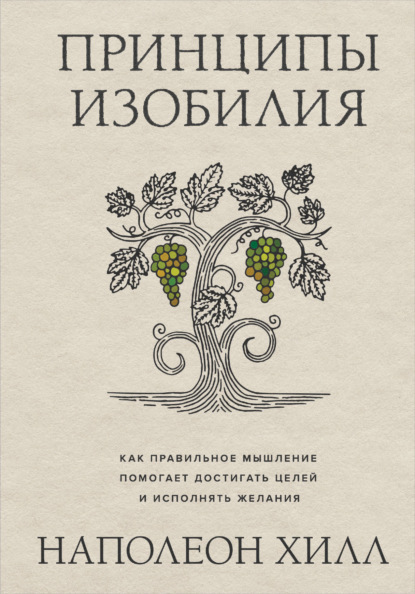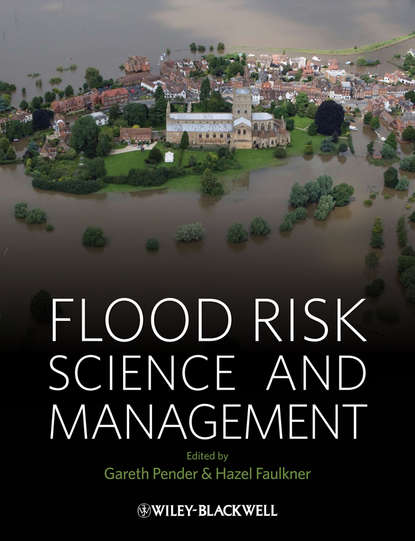Aprender Adobe After Effects CS5.5 con 100 ejercicios prácticos
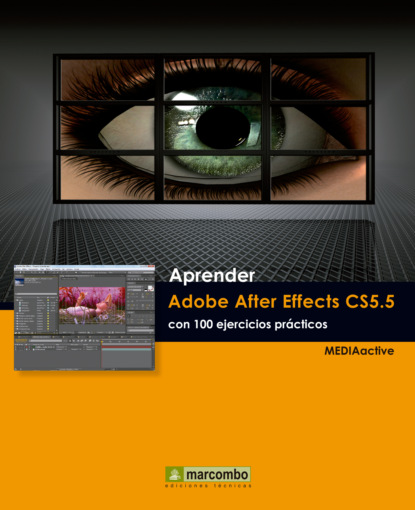
- -
- 100%
- +
AHORA CUENTA CON UN NUEVO PROYECTO VACÍO en pantalla y necesita crear una composición en la que poder trabajar. Para ello usaremos la opción Composición nueva del menú Composición.
1.Despliegue el menú de la opción Composición de la Barra de menús y seleccione la opción Nueva composición.

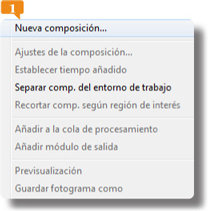
2.Se abre el cuadro Ajustes preestablecidos de secuencia. Despliegue con un clic las opciones de la categoría Ajuste predeterminado.

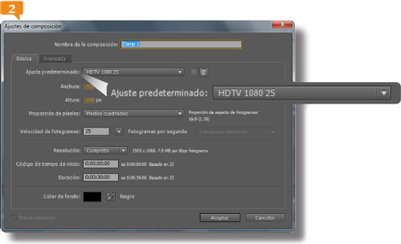
Una vez ha seleccionado un ajuste predeterminado puede modificarlo si hace falta.
3.El primer bloque de opciones de esta lista reúne formatos para la Web, el segundo contiene distintos formatos de televisión en sistema NTSC, luego están los formatos de televisión en sistema PAL y el último grupo formatos para Cine. Seleccione la opción PAL D1/DV.

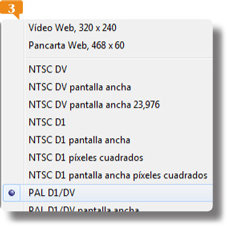
4.Ahora modificar algún aspecto concreto del ajuste preestablecido seleccionado. Puede comprobar que el ajuste seleccionado trabaja con 720 x 576 píxeles. Si modificara, por ejemplo, el parámetro Anchura, cambiaria la Altura para conservar la proporción, pues está seleccionada la opción Bloquear proporción de aspecto. Pulse sobre su casilla de verificación para deseleccionarla.
5.Pulse en el campo numérico del parámetro Anchura para hacerlo editable e introduzca el valor 800.

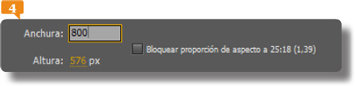
6.La proporción de aspecto a cambiado de 1,25 a 1,39 y la proporción de aspecto de fotogramas a 1:26, tal como podrá comprobar. Despliegue el menú Proporción de Píxeles y seleccione la opción HD 1080/DVCPRO HD /720 que es un formato de alta definición.


7.La proporción de aspecto de fotogramas cambia de nuevo. Supongamos que esta la configuración que deseamos usar. Pulse en el botón Guardar ajustes preestablecidos que está a la derecha de la opción desplegable del apartado Ajuste predeterminado.


8.Se abre el cuadro Elegir nombre. Escriba el nombre Prueba ajuste y pulse el botón Aceptar.


9.El nuevo ajuste se muestra seleccionado en el campo correspondiente. Despliegue el menú por última vez y seleccione de nuevo la opción PAL D1/DV.
10.Al crear imágenes vectoriales en otras aplicaciones para usar en esta composición, deberán tener la misma proporción de píxeles En el campo Velocidad de fotogramas se indica la velocidad real de la composición aunque también podría modificarla ahora.
11.A la derecha del apartado Resolución se indica cuántos MB son necesarios para visualizar cada fotograma con los ajustes actuales.




Una vez ha creado una composición, puede modificar su configuración. Para ello debe seleccionarla, desplegar el menú Composición y seleccionar la opción Ajustes de composición que abre el cuadro del mismo nombre.
IMPORTANTE
Es muy fácil modificar la duración de una composición una vez ha sido creada, así que coloque en este campo una duración estimada.
004Conocer la interfaz de After Effects
LA INTERFAZ DE ADOBE AFTER EFFECTS CS5.5 está compuesta por ventanas de movilidad independiente, que a su vez pueden contener diferentes paneles a los que se accede a través de sus respectivas pestañas.
1.En el complejo espacio de trabajo que tiene en pantalla, el primer panel de la izquierda, llamado el panel Proyecto, es un contenedor en el que se almacenarán todos los materiales del proyecto abierto. En él puede ver la composición Nubes creado en el ejercicio anterior. Pulse en este panel.


2.Se muestra en marcado en una fina línea amarilla porque es el panel activo. Haga un clic en la ventana que se encuentra a la derecha del panel Proyecto.
3.Ha seleccionado el panel Composición, donde podrá visualizar las composiciones y clips de su proyecto.

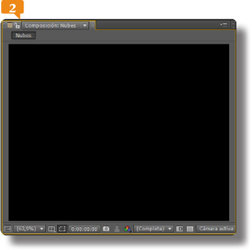
4.Una ventana puede contener varios paneles apilados. Pulse en el panel que ocupa ahora la esquina superior derecha de la pantalla.
5.Se trata del panel Información. Haga clic en la pestaña siguiente, llamada Audio, en la cabecera de este panel.

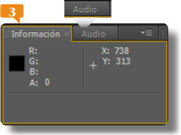
6.Ha activado un nuevo panel que ahora ocupa esta ventana.


7.Se ha cerrado el panel que ocupaba la ventana que estaba bajo panel Previsualización, y ahora puede ver este expandido. Pulse de nuevo el acceso directo Control+5.
8.Se abre nuevamente el panel Efectos y ajustes preestablecidos, que había cerrado antes. En la parte superior de la pantalla se encuentra la Barra de menús con la que ya hemos trabajado. Despliegue el menú Ventana.
9.Puede consultar en este menú los atajos de teclado para varios paneles. Seleccione la opción Espacio de trabajo.
10.Se despliega un submenú que contiene diferentes diseños de espacios de trabajos que puede seleccionar en función de la tarea que vaya a realizar en cada momento. Seleccione el espacio Texto.
11.La interfaz cambia y se abren al lado derecho los paneles Caracter y párrafo. Despliegue una vez más el menú Ventana y seleccione la opción Espacio de trabajo.


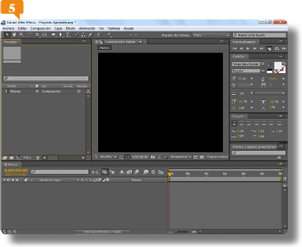
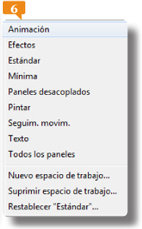
12.Ahora, entre otros cambios, se abre el panel Ondulador en la esquina inferior derecha de la pantalla. Guarde los cambios y pase al siguiente ejercicio.
IMPORTANTE
Si usa el atajo de teclado correspondiente a uno de los paneles de la aplicación que están abiertos, el panel correspondiente se cierra. Por el contrario, si el panel cuyo atajo ha tecleado está cerrado, este se abre al momento.
005Conocer la interfaz de After Effects (II)
APRENDERÁ A TRABAJAR CON la Barra de herramientas de edición a lo largo de todo el curso pero en este ejercicio hablaremos sobre su funcionamiento básico.
IMPORTANTE
Los accesos directos de teclado son grandes aliados de un editor de vídeo, pues brindan mayor agilidad y rapidez. Los comandos Ctrl.+Z y Ctrl.+Mayúsculas+Z, para Deshacer y Rehacer, son dos indispensables.
1.Ahora tiene en pantalla el espacio de trabajo llamado Animación. Una vez hemos dado una mirada a los principales paneles de la interfaz de After Effects, conoceremos la Barra de herramientas de edición, que está ubicado en la parte superior izquierda de la interfaz, justamente debajo de la Barra de menús.

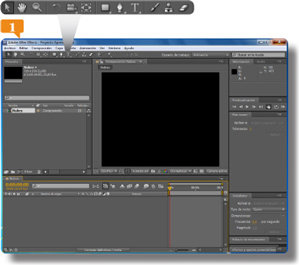
La Barra de herramientas de After Effects CS5.5 es muy similar a las usadas por muchos otros programas.
2.Ahora podría seleccionar entre las diversas clases de plumas que incluye la aplicación.

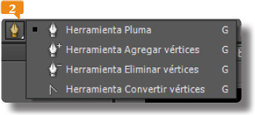
3.Puede comprobar que la herramienta activa es la seleccionada pues se muestra un signo Más junto a la pluma.


4.Se muestra de esta forma una etiqueta con el título y el atajo de teclado cada herramienta.


Puede acceder a casi todas las herramientas pulsando solo una tecla. Para saber cuál, coloque el cursor sobre cada herramienta.
5.El signo Más cambia por el signo Menos pues se ha seleccionado de este modo la herramienta Eliminar vértices.


6.Se ha seleccionado temporalmente la herramienta Convertir vértices, representada por un ángulo,


7.Pulse ahora la tecla V para volver a la herramienta de selección o flecha.




8.También desde aquí puede escoger el Espacio de trabajo con el que trabajará. Seleccione la opción Mínimo
9.El panel Composición se abre a todo lo ancho y justamente abajo se abre el panel Línea de tiempo. A la derecha del menú de Espacios de trabajo se encuentra un campo de búsqueda de temas de ayuda. Pulse en él, introduzca la palabra Composición

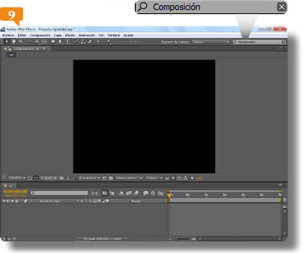
10.Se abre la Ayuda de Adobe mostrando directamente todas las opciones relacionadas con la palabra clave introducida. Cierre la ayuda para volver a la aplicación.
11.Pulse el comando Ctrl.+9.
Se abre el panel Pinceles.

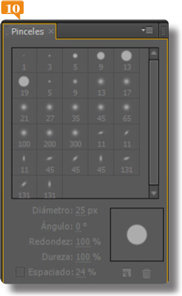
006Personalizar el espacio de trabajo
PUEDE PERSONALIZAR FÁCILMENTE CUALQUIER espacio de trabajo arrastrando los elementos que lo componen y adaptarlo así a sus necesidades de cada momento.
IMPORTANTE
Puede abrir cualquier panel en una ventana flotante si pulsa con el ratón sobre su pestaña y la arrastra hacia afuera mientras pulsa la tecla Control. Las ventanas flotantes son de especial utilidad cuando trabaja con varios monitores.
1.Pulse el atajo de teclado Ctrl.+8.
2.Se abre el panel Pintar en la misma ventana que el panel Pinceles y este pasa a segundo plano. Pulse Ctrl.+7.

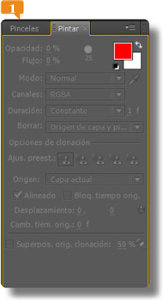
También puede cambiar el orden de las pestañas con simples arrastres horizontales dentro de la misma área de trabajo.
3.A la derecha del panel Pintar se abre el panel Párrafo.

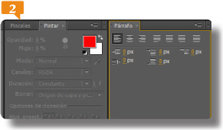
4.A la derecha de los dos anteriores se abre el panel Efectos y ajustes preestablecidos.



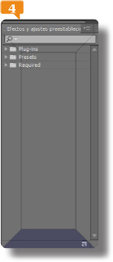
5.La ventana se divide en dos y aloja en la parte inferior al panel arrastrado.


6.El cursor cambia de forma al acercarlo al borde y pasa a mostrar dos líneas paralelas con flechas hacia afuera.


7.Seleccione la pestaña Pinceles, arrástrela hasta el panel de la Línea de tiempo de la secuencia Nubes y suéltela en la zona marcada en el lateral izquierdo.

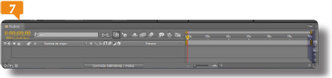
8.La ventana se divide en dos ventanas desiguales.


9.El panel Párrafo se ubica en primer plano en la ventana que ocupaba antes el panel Efectos y ajustes predeterminados, mientras este último pasa a segundo plano y muestra solo su pestaña. Para no dejar un espacio vacío, el panel Composición se ha expandido también hacia la derecha. Pulse en el botón de aspa que está a la izquierda de la pestaña Pinceles.


Puede añadir todos los paneles que desee usando los atajos de teclado o las opciones correspondientes del menú Ventana.
10.El panel se cierra y desaparece la ventana, de forma que la Línea de tiempo se amplía nuevamente. Pulse ahora con el botón secundario de su ratón sobre el título del panel Efectos y ajustes preestablecidos y en el menú contextual que se muestra, escoja la opción Desacoplar panel.
11.El panel se convierte en una ventana flotante que puede reubicar libremente. Arrástrela hacia el centro de la pantalla.

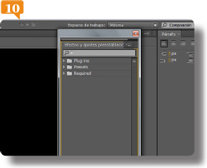
12.Arrastre la pestaña de la ventana flotante hasta el panel Párrafo y suéltelo sobre el área sombreada inferior.
007Crear un nuevo espacio de trabajo
UNA VEZ HA CONSEGUIDO UN DISEÑO de espacio de trabajo que le resulta cómodo y se ajusta a su forma de trabajar, puede guardarlo usando la opción Nuevo espacio de trabajo del menú Espacio de trabajo.
1.Pulse en la pestaña del panel Pintar y arrástrela hacia la derecha. Suéltela cuando se ilumine una franja de color azul en todo el lateral derecho de la pantalla.

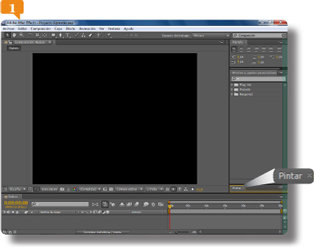
El menú de opciones de un panel le permite acceder de forma muy directa a las principales funciones vinculadas con el mismo.
2.El panel se extiende ahora a todo lo largo de la interfaz.